3 viisi Bitrate muutmiseks MP3-failidel
Kas soovite muuta oma MP3-failide bitikiirust? See võib olla kasulik, kui soovite näiteks MP3-failide suurust vähendada. MP3-failide suurimat lubatud bitikiirust 320 kbit / s, MP3-faili suurimat lubatud bitikiirust võib vähendada 192 kbps-ni, et vähendada oluliselt MP3-faili suurust..
Kvaliteedi kadu oleks enamiku kuulajate puhul tavapäraste kõlarite või kõrvaklappide puhul tühine. Kui oled audiofiil, siis lisaks sellele, et teil on kallis audioseade, ei kavatse sa kunagi kasutada MP3-vormingut.
Tõenäoliselt kasutate tihendatud või tihendamata kadudeta vormingut, nagu PCM Audio, WAV, AIFF, FLAC, ALAC või APE. Tihendamata PCM-helifail on umbes 10 korda suurem kui CD-kvaliteediga MP3-fail.
MP3-vorming on kadudega formaat, mis tähendab, et failide suhteliselt väikese suuruse säilitamiseks on heli kvaliteet ohverdatud. Päris palju iga sait ütleb teile, et sa ei tohiks kunagi kaotamata vormingus helifaili MP3-vormingusse teisendada, kui te ei ole heli kvaliteetse kaotusega..

See kehtib peaaegu kogu aeg. Ainus kord, kui on mõtet, on see, kui teil on madalam bitikiirusega helifail kõrge kvaliteediga formaadis nagu WAV. Näiteks võib olla mõttekas teisendada 96 kbit / s WAV-fail MP3-ks, kuid ainult siis, kui valite bitikiiruse 192 kbps või rohkem. Suurem bitikiirus MP3-failil võimaldab tal säilitada sama kvaliteeti kui WAV-fail, kuigi see on madalam bitikiirus.
Teine asi, mida sa loed, on see, et sa ei tohiks kunagi muuta madalamat bitikiirust kõrgemaks bitrate vooguks ja loodan, et see kõlab paremini. Sa ei saa kvaliteeti bitrate suurendamise teel. See on täpselt õige. Kui proovite bitrate teisendamiseks proovida, vähendate teie MP3-faili kvaliteeti.
Kui soovite kõrgemat bitikiirust kui praegu, peate minema tagasi allikale (CD jne) ja eraldama selle heli täieliku kvaliteediga. Seejärel saate selle faili teisendada kõrgema bitikiirusega MP3-failiks.
Viimane asi, mida peaksite teadma, on see, et kahjumivormingute vahel ei ole soovitatav teisendada, sest te jätkate kaotuse kvaliteeti. Ometigi on kadu kaotamata vormingute vahel kvaliteet teisendada.
Nii et nüüd, kui sa mõistad mõningaid parimaid viise audio failide teisendamiseks erinevateks bitikiirusteks, räägime programmidest, mis võivad meid aidata. Pange tähele, et ma kontrollisin kõiki neid programme VirusTotal'is, et veenduda, et need on 100% puhtad.
MP3 kvaliteedi muutja
MP3 Quality Modifier on väike Windowsi programm, mis on lihtne kasutada ja töötab väga hästi. Samuti ei sisalda see selle installimisel pahavara ega kasutuid pakkumisi.
See, mida mulle meeldib see programm, on see, et see ei nõua isegi installimist, saate seda lihtsalt käivitada, avades EXE-faili. Käivitamisel annab see teile väikese tervitusakna ja selgitab, kuidas seda programmi kasutada, mis on tore.

Alustamiseks klõpsake lihtsalt Lisa faile või Lisa kaust nupud ülaosas. See programm töötab ainult MP3-failidega, nii et kui soovite WAV- või FLAC-faili muuta MP3-ks, vaadake rohkem allpool nimetatud programme.

Vaikimisi valib see bitikiiruse 130 kbps, mis on umbes keskmise kvaliteediga. Selles loetletakse ka lisatud MP3-failide suurus, bitikiirus, modus ja näidissagedus. Nagu mainitud, on see programm mõttekas, kui konverteerite kõrgemast madalamale bitikiirusele.
Võite klõpsata ka Presets ja valida erinevate võimaluste hulgast Parim kvaliteet, Kõrge kvaliteet, Kaasaskantav, jne.

AmoK MP3 ReEncoder
Teine vaba kooder, mida saab kasutada, on AmoK MP3 ReEncoder, mis võib sisendina võtta MP3, FLAC või WAV. Seda programmi saate käivitada ka kaks korda klõpsates EXE-failil.
Kui olete selle käivitanud, peate alla laadima LAME kodeerija, mis on eraldi allalaadimine. Uusima versiooni 3.95.5 saate alla laadida RareWares lehelt.
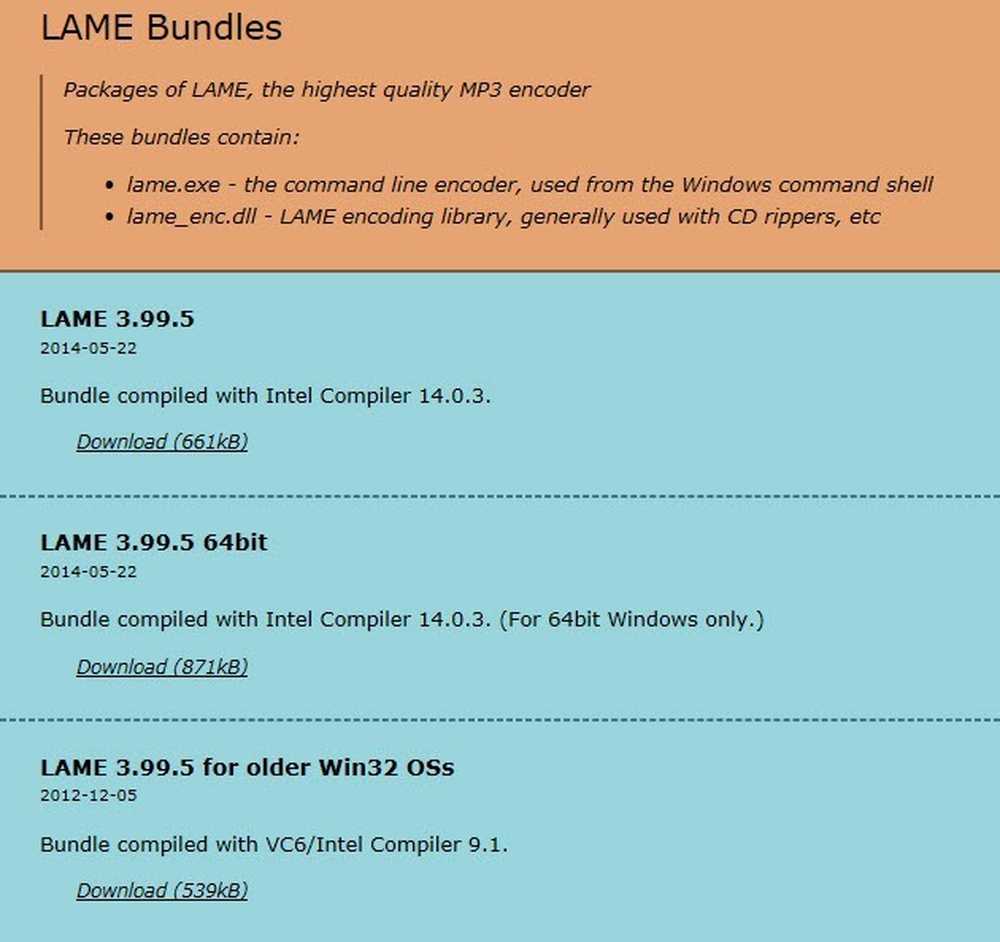
Pange tähele, et seal on paar võimalust. Esimene neist on 32-bitine Windows, teine on 64-bitine jne. Kui teil on vaja FLAC-faile teisendada, peate alla laadima neljanda, mis ütleb, et toetab FLAC- ja OGG-sisenditugi.
Kui olete failid alla laadinud ja lahtipakkinud, minge programmi ReEncoder ja klikkige Fail ja siis Valikud.
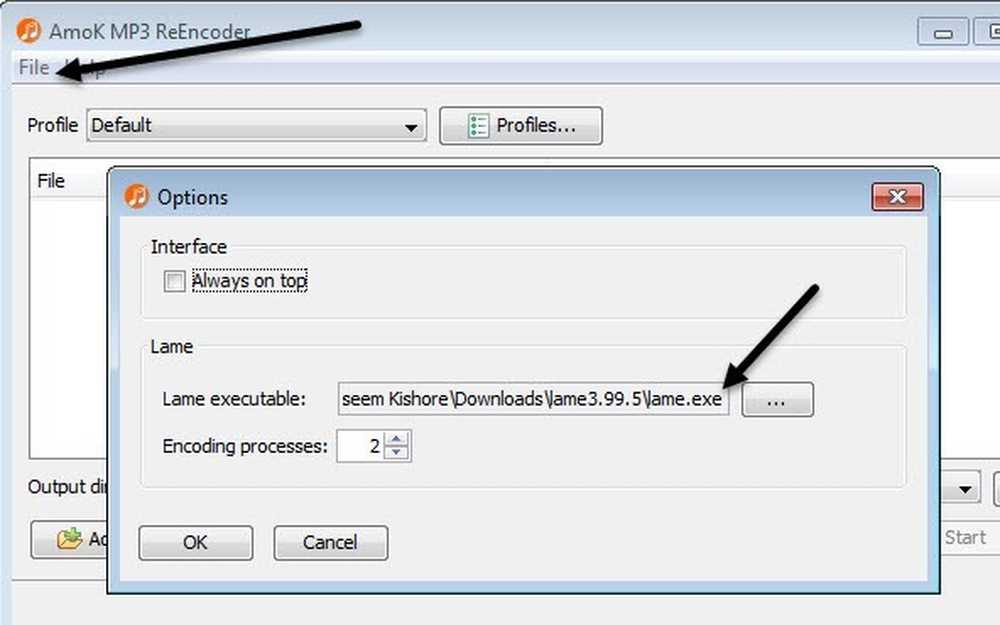
Klõpsake Lame (Lame) all väikese kastiga, millel on kolm punkti ja seejärel navigeerige lame.exe allalaaditud fail. Klõpsake OK ja valige kindlasti ka Output kataloog.
Vaikeprofiilil on bittikiirus 192 kbps, kuid klõpsate nuppu Profiilid nuppu ja luua uus profiil.
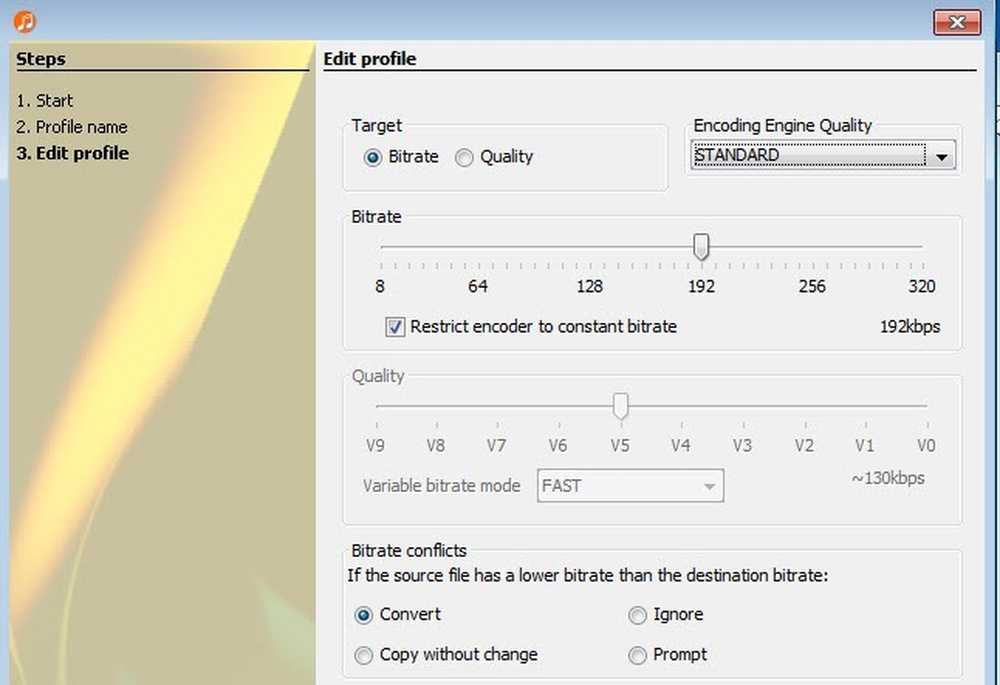
Seejärel saate valida Bitrate ja reguleerida seda liuguriga. Kui olete seaded valinud, klõpsake nuppu Lisa faile või Lisa kaust nupp helifailide lisamiseks.

Klõpsake nuppu Alusta nupp ja ilmub väike edenemisriba ja aken, mis näitab, kui kaua see võtab.

Selle programmi ainus probleem oli see, et ma ei saanud seda WAV-faili muutmiseks MP3-failiks. Mingil põhjusel ei teinud see WAV-faili valimisel midagi. Võib-olla konfigureerisin selle valesti, kuid kui peate WAV-st teisendama MP3-ks, vaadake viimast alltoodud programmi, mis töötas.
Fre: ac - Free Audio Converter
Fre: ac on teine avatud lähtekoodiga projekt, millel on kõige rohkem võimalusi helivormingute teisendamiseks. See sisaldab vaikimisi mitmeid kodeerijaid, seega ei pea te WAV, FLAC jne jaoks eraldi faile alla laadima.
Kui olete selle installinud ja käivitanud, klõpsake nuppu Fail, siis Lisama ja siis Lisa faile.
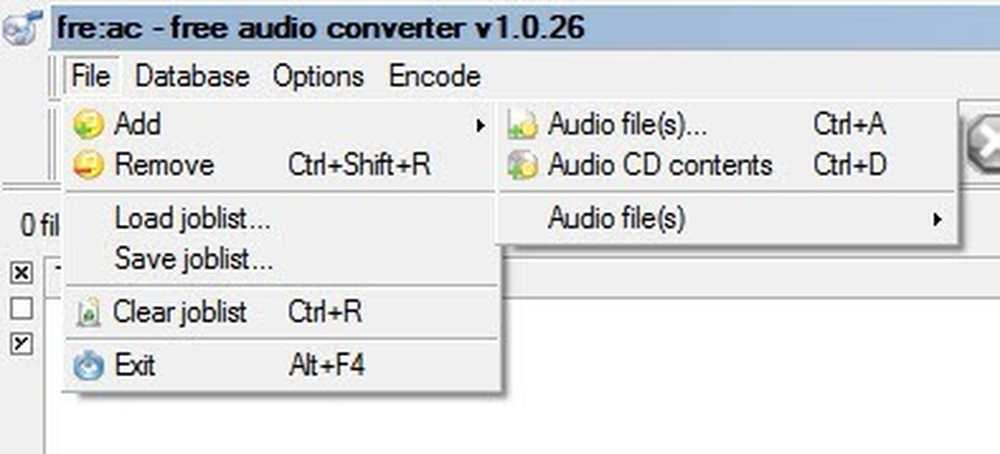
Seejärel klõpsake nuppu Valikud ja klõpsa üldised seaded.

Siin on põhiseade kooder. Vaikimisi on see LAME MP3 Encoder, mida saate kasutada teiste helivormingute teisendamiseks MP3-vormingusse. Kui aga soovite helifaili konverteerida FLAC, OGG, WAV või BONK, valige lihtsalt sobiv kooder.
Seejärel klõpsake nuppu Kodeerija seadistamine LAME MP3 kodeerija seadete muutmiseks. Vaikimisi on see seadistatud Standardne, kiire, mis ei anna teile väga kvaliteetset MP3-faili.
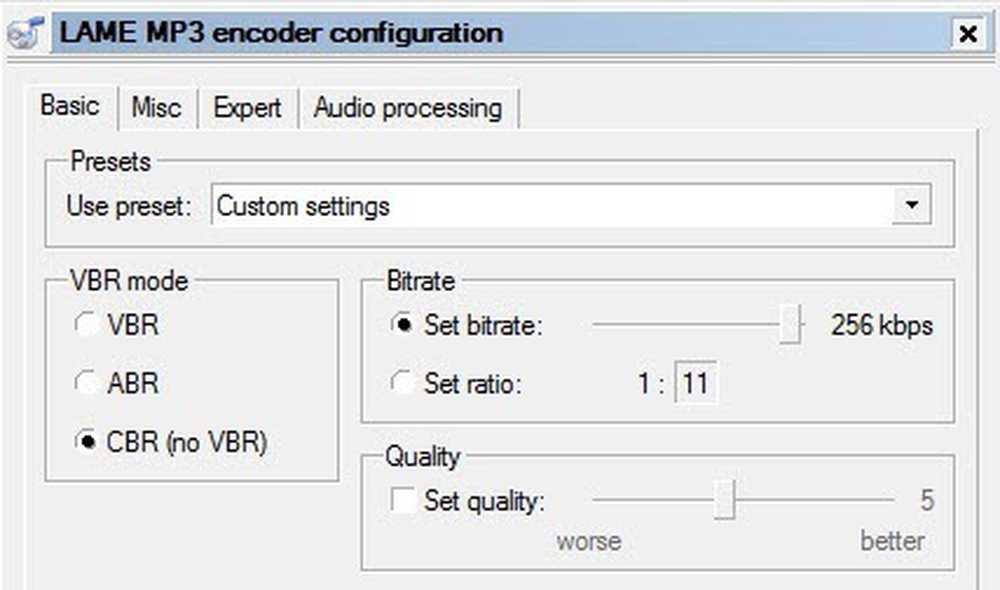
Alla Kasutage eelseadistust, muuta seda Kohandatud seaded. Nüüd saate valida VBR, ABR ja CBR. Need standardid Muutuv, Keskmine või Pidev bitikiirus. Parima kvaliteedi tagamiseks tahad minna CBRiga, mis tähendab ka, et teie MP3-fail on natuke suurem.
Seejärel saate bitrate väärtust soovitud väärtusele kohandada ja ka kvaliteeti reguleerida. Mida kõrgem on seade, seda parema kvaliteediga heli, kuid mida suurem on fail.
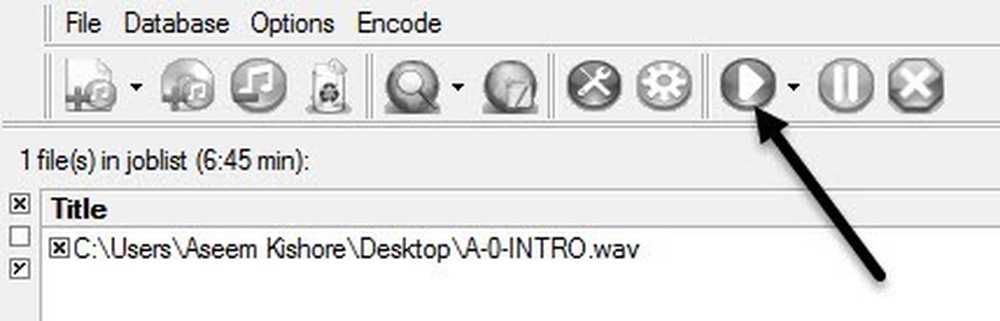
Vajuta paar korda OK, et pääseda tagasi põhiekraanile ja seejärel klõpsata kodeerimisprotsessi käivitamiseks üleval asuval nupul Esita. Minu näites teisendasin selle programmi abil 6 min 45 sek 68 MB WAV faili 12 MB 256 kbps MP3 failiks. Kui teete vaikesätteid, saate 4 MB MP3-faili.
Loodetavasti annab see hea ülevaate sellest, milline on bitikiirus ja kuidas seda kohandada, sõltuvalt sellest, millist helifaili teil on. Kui teil on küsimusi, kommenteerige seda. Naudi!




